
Personnalisation trame : sélection du type de trame
Sélectionnez un type de trame à utiliser pour Trame 1, Trame 2 et Aléatoire, respectivement.
Le mode Aléatoire, reste cependant toujours disponible.
Les types de trames présentent les caractéristiques suivantes. Ces informations vous seront utiles comme guide pour sélectionner le type approprié.
Trame 1, Trame 2
Type | Description |
|---|---|
Ligne 200 | Ce type utilise des traits fins pour reproduire une image. Il convient aux documents de bureau, même avec graphiques. |
Ligne 180 | Ce type utilise des lignes pour reproduire une image. Il convient aux documents de bureau. |
Ligne 150 | Ce type utilise des lignes pour reproduire une image. Il convient à l'impression noir-et-blanc. |
Point 270 | Ce type utilise des points ultra-fins pour reproduire une image. Convient aux documents de bureau y compris les graphiques et les textes courts. |
Point 210 | Ce type utilise des points ultra-fins pour reproduire une image. Convient aux documents de bureau y compris les graphiques et les textes courts. |
Point 190 | Ce type utilise des traits fins pour reproduire une image. Il convient à l'impression de catalogues. |
Point 175 | Ce type utilise des points pour reproduire une image. Il convient à l'impression de photos couleur. |
Point 150 | Utilise des points à gros grains pour reproduire une image. Il convient à l'impression noir-et-blanc. |
Point 130 | Utilise des points à gros grains pour reproduire une image. Il convient à l'impression de posters. |
Aléatoire
Type | Description |
|---|---|
FM 1 | Ce type utilise des points apériodiques pour reproduire une image. Convient à l'impression des cartes, des photos de vêtements ou textile finement dessinées. |
FM 2 | Ce type utilise des points apériodiques pour reproduire une image. Meilleure reproductibilité du texte noir comparé à FM 1. Convient à la copie de documents de bureau, y compris les textes noirs. |
FM 3 | Ce type utilise des points apériodiques pour reproduire une image. Convient à l'impression de photos de vêtements ou de textiles finement dessinée en grand format. |
Pour en savoir plus sur le réglage après modification des types de trame, voir les pages suivantes.
Pour le Contrôleur image IC-602 : "séquence de réglage lors du changement de trame" de Séquence d'ajustement de la qualité image du contrôleur d'image IC-602.
Pour le Contrôleur image IC-310 ou le Contrôleur image IC-308: "séquence de réglage lors du changement de trame" de Séquence de réglage de la qualité image du contrôleur d'image IC-308/contrôleur d'image IC-310.
Suivez la procédure consignée dans Réglage administrateur pour afficher l'écran [Menu fonctions administrateur].
Appuyez sur [Configuration système] dans le [Menu fonctions administrateur] et appuyez successivement sur [Réglages expert], [Réglage qualité] et [Personnalisation trame].
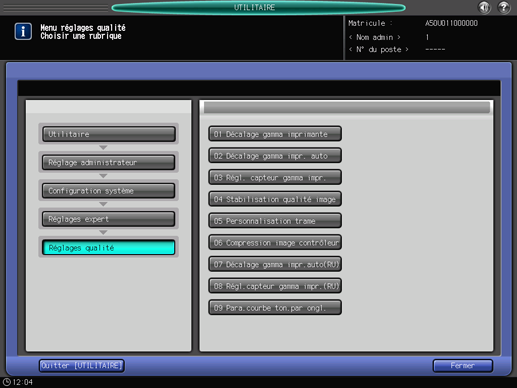
L'écran [Personnalisation trame] s'affiche.
Sélectionnez le types de trame en fonction de l'original à imprimer.
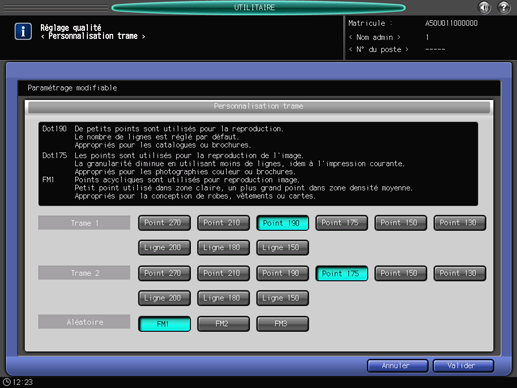
Appuyez sur [Valider] pour finaliser le réglage.
Pour annuler la modification, appuyez sur [Annuler]. Dans tous les cas, l'écran [Menu réglages qualité] réapparaît.
Si vous avez modifié le type de trame, appuyez sur [Quitter [UTILITAIRE]] sur l'écran [Menu réglages qualité] pour revenir à l'écran [MACHINE].
Le Réglage gamma va démarrer automatiquement.
Quand le Réglage gamma est terminé, repassez en mode Réglage Administrateur et procédez à le Réglage décalage gamma imprimante pour le type de trame qui a été modifié.
